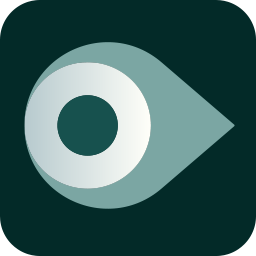PassFab for ISO(ISO刻录工具)
v1.0.0 官方版大小:12.5 MB 更新:2024/12/02
类别:系统软件系统:WinAll
分类分类

大小:12.5 MB 更新:2024/12/02
类别:系统软件系统:WinAll
PassFab for ISO是一款操作界面简洁、容易上手的ISO刻录软件,该软件支持Windows系统下载刻录、导入本地镜像等功能,是一款专门针对系统文件镜像刻录而设计的软件,可以帮助用户轻松创建可启动的USB、CD、DVD等,非常方便实用;PassFab for ISO功能强大、操作简单,用户只需要三步即可刻录完成,然后可以将刻录好的镜像文件导出软件,同时也可将刻录好的系统镜像文件导入软件进行系统安装;该软件支持多国语言显示设置、支持系统升级、降级等操作,可以有效解决系统故障重新安装等问题。
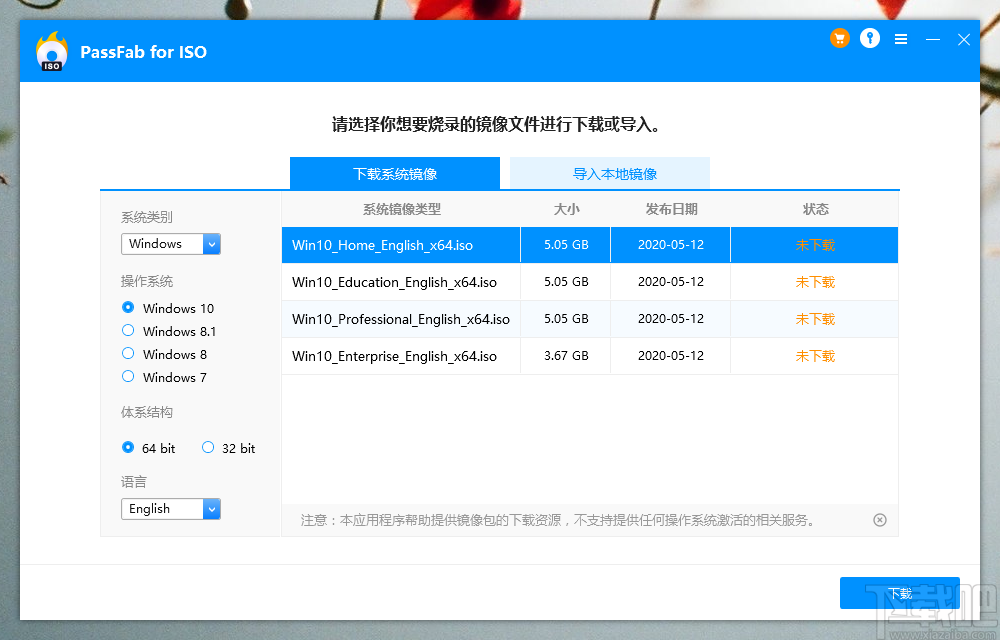
Windows系统:
可以下载Windows 10,Windows 8.1,Windows 8,Windows 7(32位或64位)
硬盘空间:
拥有200 MB以上的可用空间
电脑品牌:
支持戴尔,惠普,联想,宏cer,华硕,三星,东芝,索尼,IBM,海视,微星,海尔等进行安装使用
USB品牌:
支持金士顿,SanDisk,索尼,东芝,HP,Iball,Corsair,aigo,Lexar,PNY,Seagate等(至少8GB)进行刻录
DVD制造商:
Verbatim,TDK,索尼,飞利浦,Memorex,太阳诱电,富士,松下等
ISO语言:
英文,法文,德文,西班牙文,日文,意大利文,阿拉伯文,俄文,中文等
刻录用于USB / CD / DVD的可引导磁盘-轻松快速
直接下载ISO文件
从本地计算机导入ISO文件
将ISO映像文件刻录到所选的CD,DVD,USB驱动器,可移动硬盘等
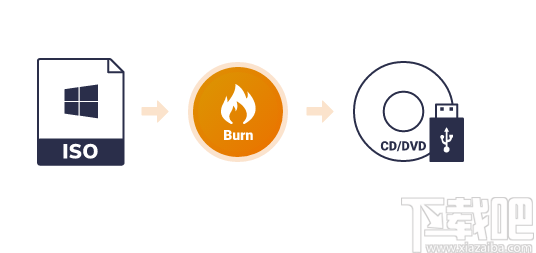
Suport 2种分区类型和3种文件系统 -灵活可靠
2种分区类型: MBR和GPT
3个文件系统: FAT,FAT32和NTFS
ISO图像的多语言:英语,法语,日语等
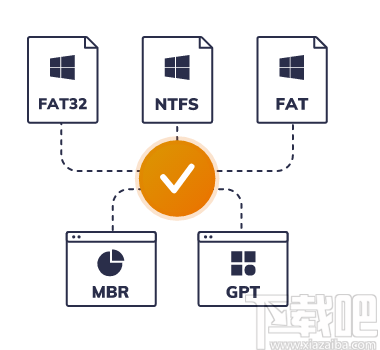
在各种情况下工作-平易近人和专业
将ISO文件刻录到可启动CD / DVD / USB
升级/降级操作系统
由于病毒攻击,分区问题或系统故障而重新安装操作系统
使您喜欢的操作系统可移植到USB(USB钥匙,记忆棒和笔式驱动器)中
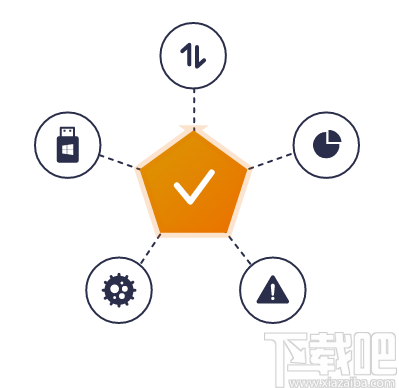
1、双击软件进入ISO镜像设置页面,该页面可以选择系统版本下载为镜像进行保存
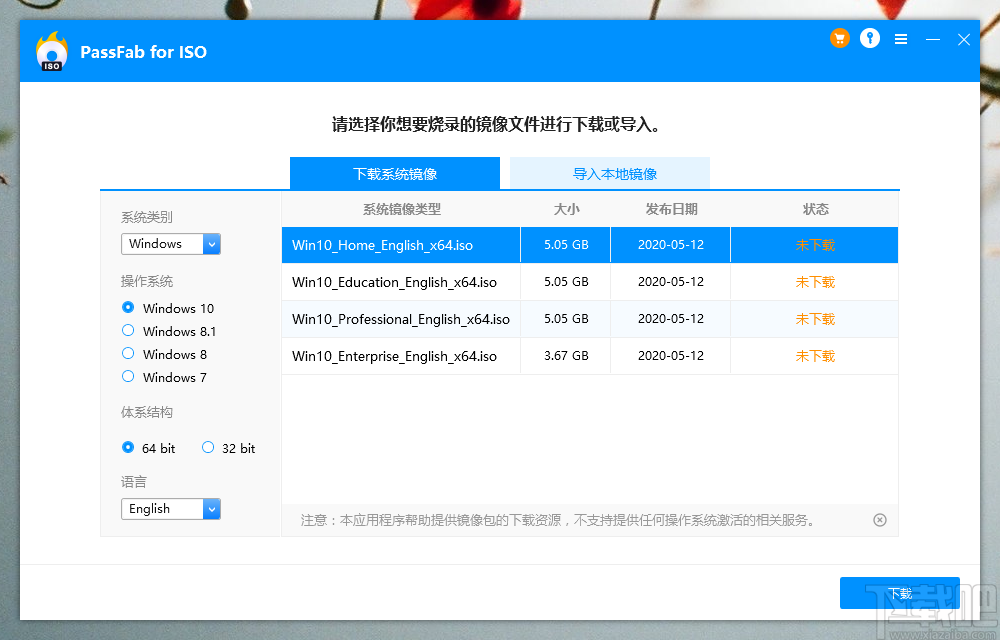
2、点击勾选操作系统即可对选中的系统进行下载,具体操作如图下所示
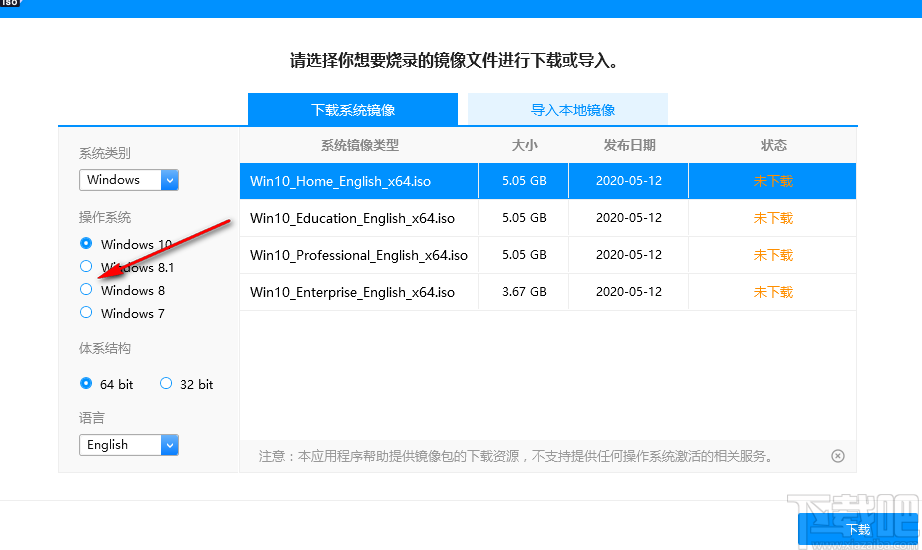
3、点击系统结构可以设置系统版本的系统提醒结构,点击语言可以设置软件语言显示

4、完成以上操作然后点击下载按钮即可进入系统下载页面,请耐心等待即可完成下载
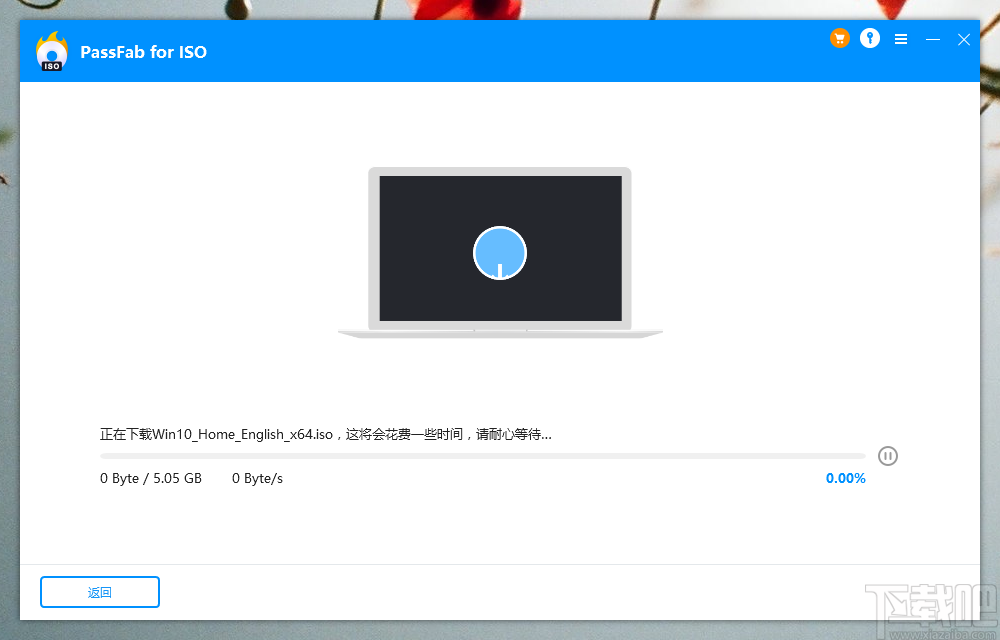
5、点击导出本地镜像按钮进入镜像文件导入页面,该页面可以将下载的进行文件导入软件进行系统安装
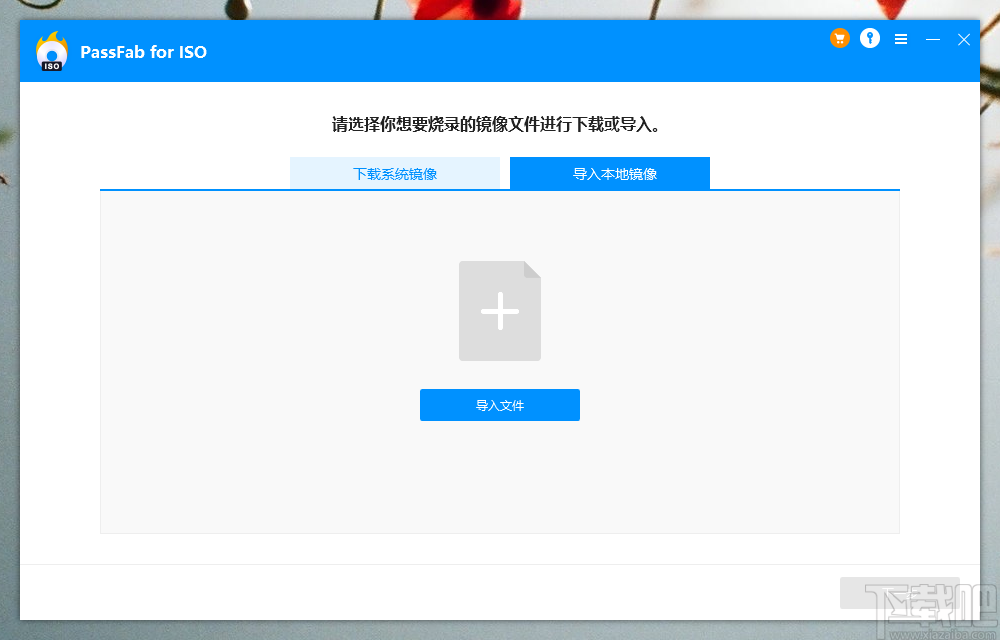
6、点击导入文件按钮弹出本地文件管理弹框,点击选择镜像文件然后双击即可将文件添加到软件上
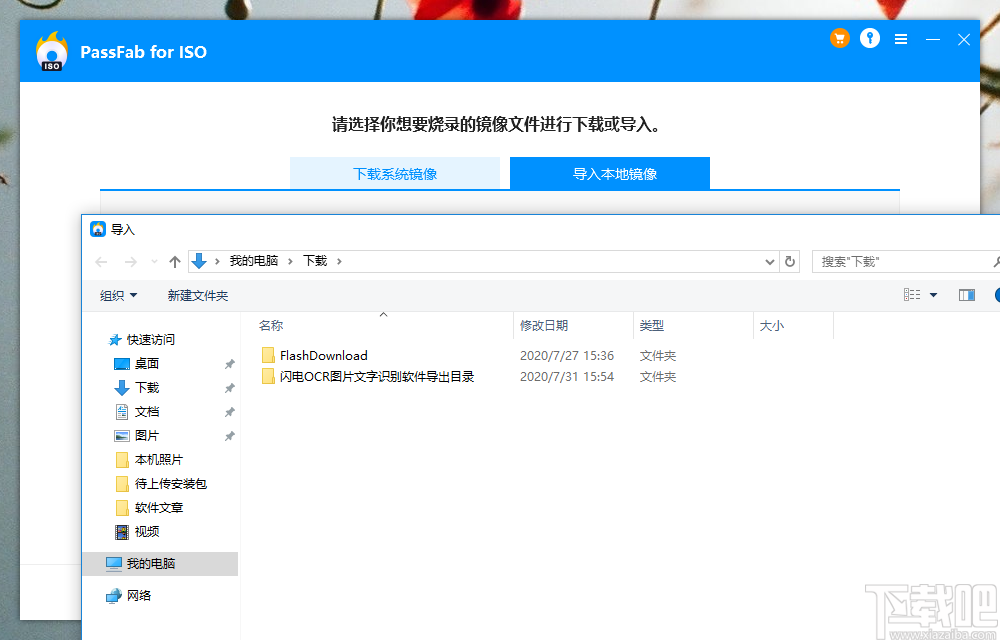
7、点击软件右上角的注册按钮弹出软件注册弹框,点击输入邮箱、注册码然后点击注册按钮即可使用软件正式版
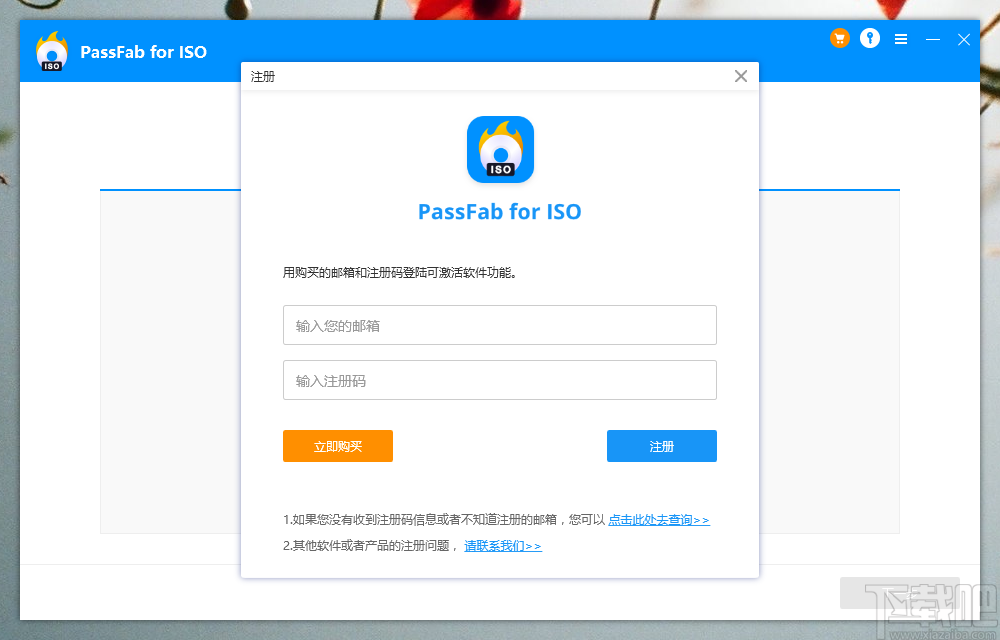
8、点击软件有时间的菜单按钮弹出软件操作功能列表,点击功能即可进行对用功能操作
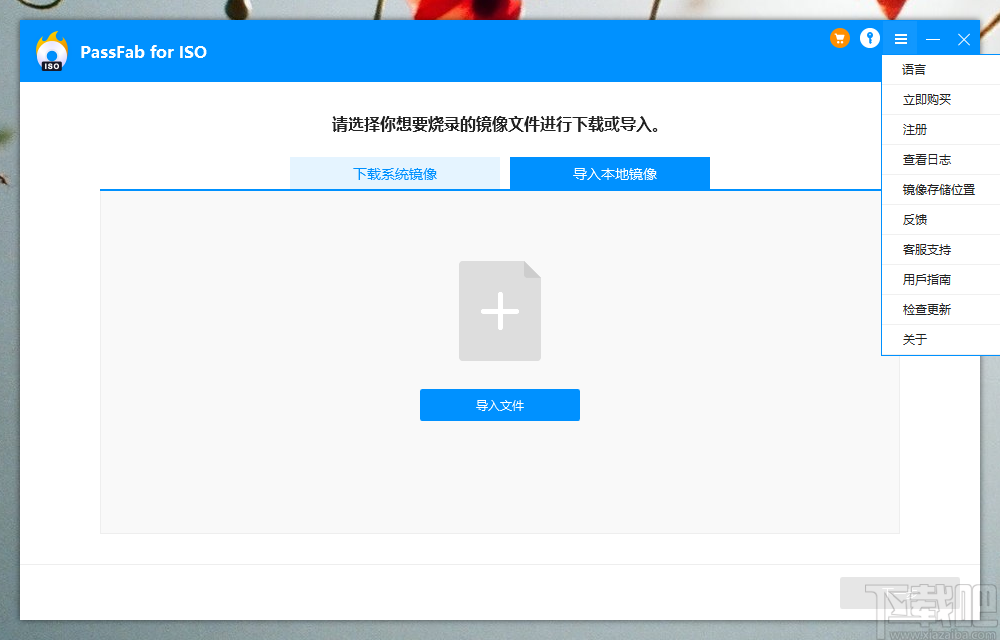
步骤1:下载或导入ISO文件
安装并启动PassFab for ISO。您将看到主界面。选择一个Windows系统ISO文件并下载。
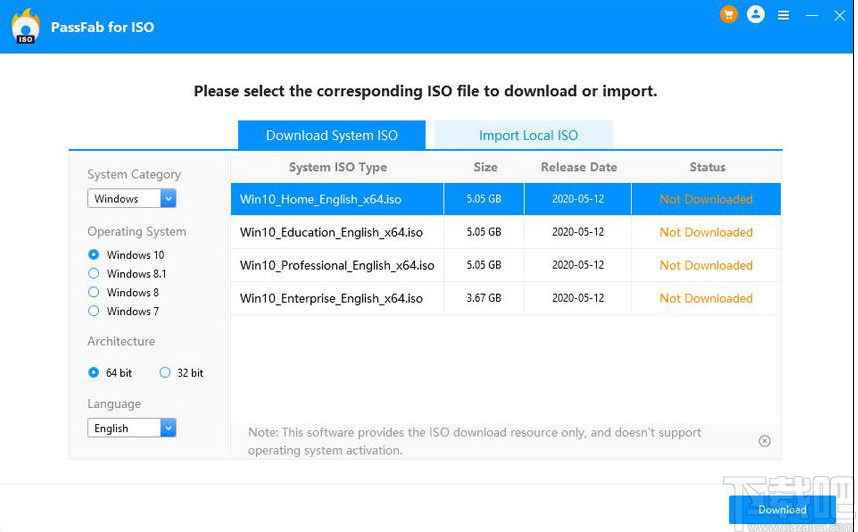
另外,您可以通过单击导入文件来导入自己的ISO文件。
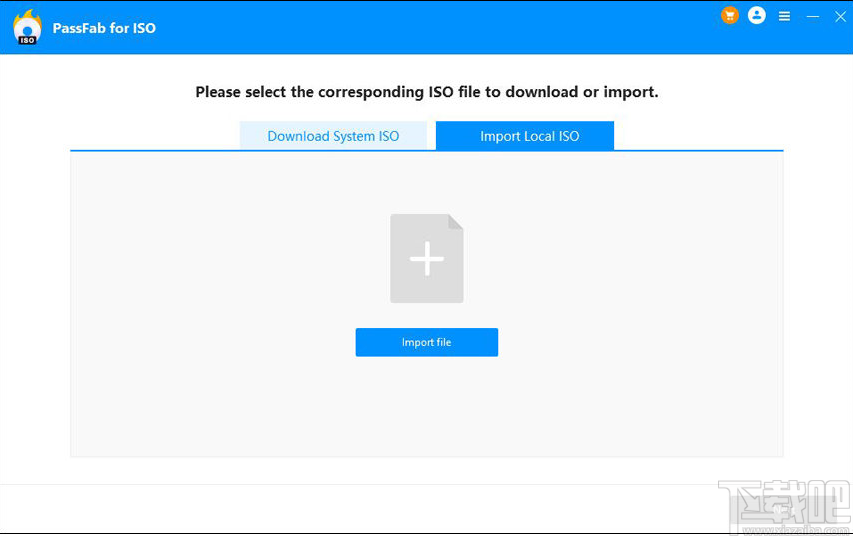
注意: PassFab for ISO仅提供下载资源,不支持Windows操作系统激活。
步骤2:选择USB / CD / DVD
插入USB闪存驱动器或CD / DVD并选择它。这里我们以USB为例。然后,在“磁盘分区类型”选项中,选择一个。然后单击刻录按钮。
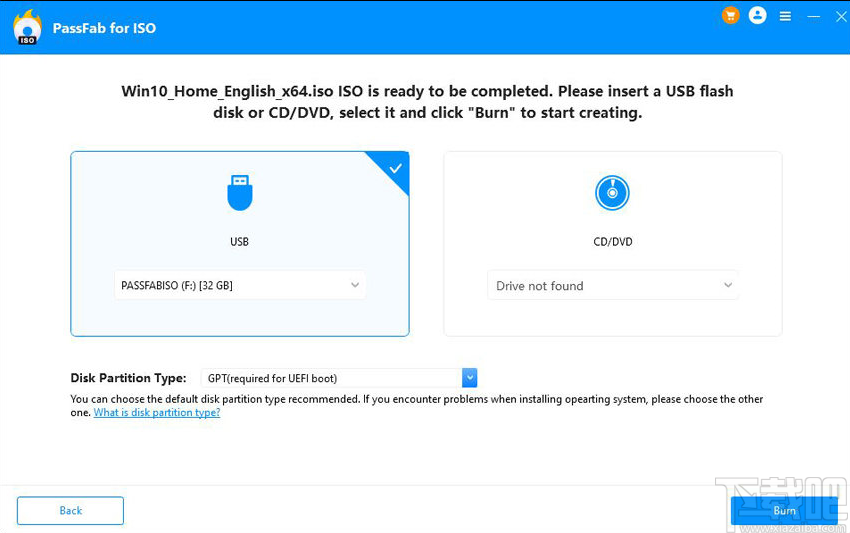
提示:如果您不知道磁盘分区类型,则可以选择推荐的默认磁盘分区类型。或单击界面底部的链接以了解什么是磁盘分区。
它将弹出一个窗口,提醒您USB中的所有数据都将被删除,单击是确认。
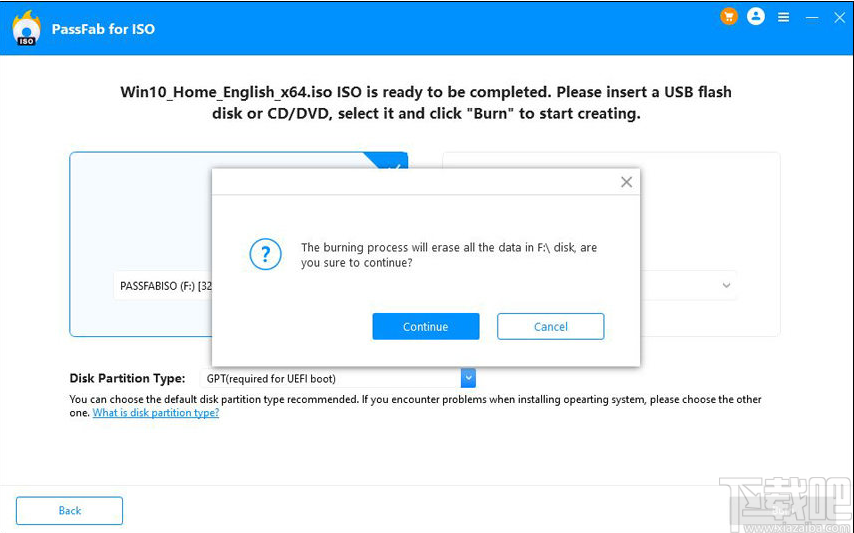
步骤3:将ISO文件刻录到磁盘
刻录ISO文件将花费一些时间,请稍候。
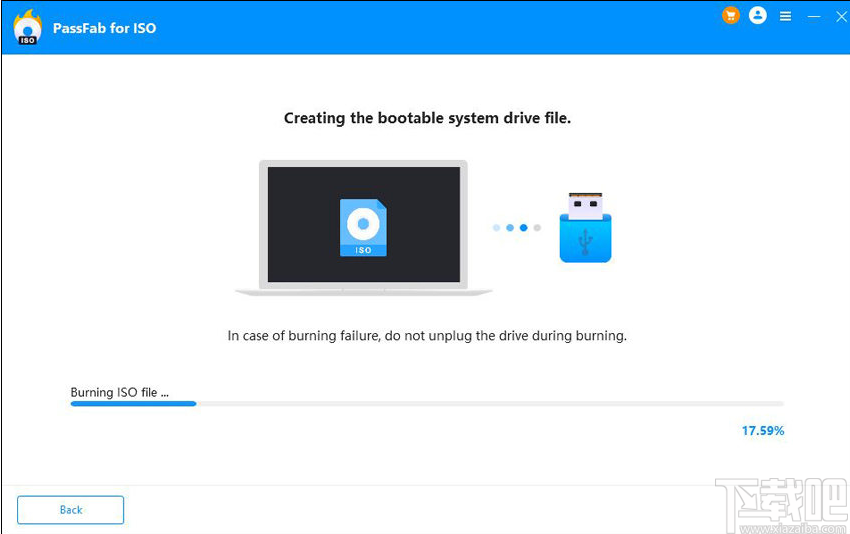
现在,您已经成功创建了可引导磁盘!
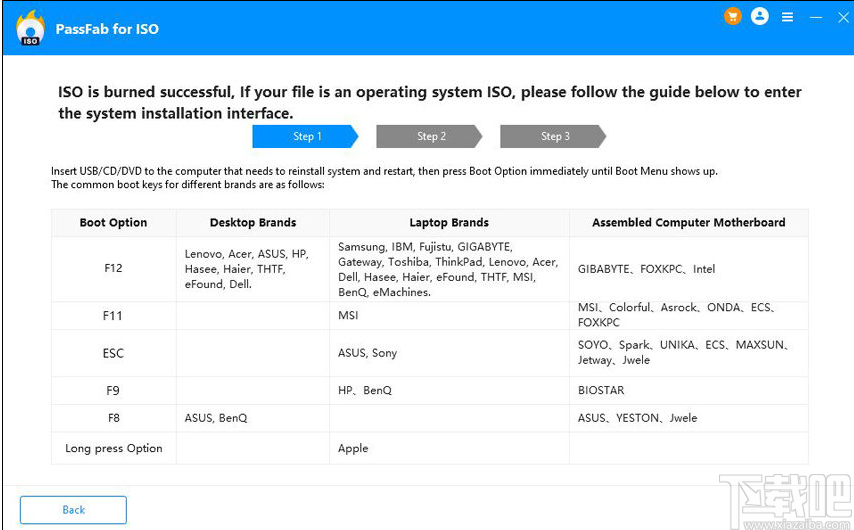
下一步:重新安装Windows系统
步骤1:将USB插入需要重新安装Windows操作系统的计算机。
步骤2:重新启动计算机,然后按Boot Option(启动选项)以显示Boot(启动)菜单。
进入启动菜单的键因各种品牌而异。以下是一些常见的启动键:
启动键台式机品牌笔记本电脑品牌组装电脑主板
F12联想,宏cer,华硕,惠普,海视,海尔,THTF,eFound三星,IBM,富士通,技嘉,网关,Emachines,ThinkPad,联想,宏cer,戴尔,Hasee,东芝,海尔,eFound,THTF,MSI,eMachines技嘉,FOXKPC,英特尔
F11微星MSI,Colorful,Asrock,ONDA,ECS,FOXKPC
F10ASL
退出戴尔电脑华硕,索尼梅捷,星火,双敏,ECS,铭S,捷波,杰威尔
F9惠普,明基映泰
F8华硕,明基华硕,YESTON,Jwele
长按选项苹果
步骤3:按照界面上的指南选择引导设备。
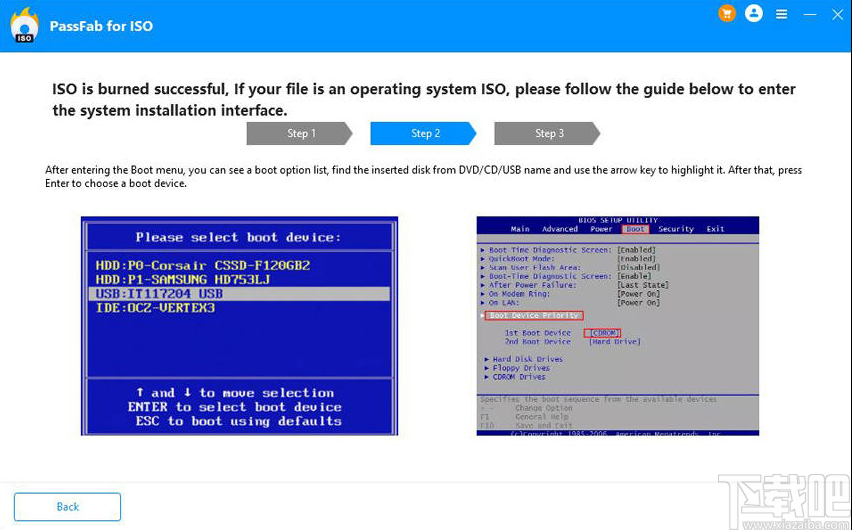
步骤4:进入系统安装过程,然后按照系统指南进行安装。

CD/DVD复制专家 系统软件14.48 MB8.6 免费版
详情DAEMON Tools Ultra 系统软件19.38 MB4.0.1.425 中文版
详情影视光盘制作专家 系统软件27.7 MB8.5 免费版
详情Ashampoo Burning Studio 系统软件203.73 MB15.0.4.0 中文版
详情WinBin2Iso 系统软件37 KB2.8.2.0 免费版
详情3herosoft DVD Cloner 系统软件3.55 MB4.3.2.0514 简体中文版
详情Folder2ISO 系统软件2.56 MB3.0 官方版
详情SlySoft CloneDVD 系统软件5.29 MB2.9.3.0 官方版
详情一键ghost2009.9.9 系统软件13.1 MB7.0.6.1 安装版
详情东方光驱魔术师 系统软件7.86 MB2.0 官方版
详情Nero Burning ROM 系统软件79.68 MB16.1.02000 免费版
详情好压虚拟光驱 系统软件545 KB5.2.1 绿色版
详情MiniCD迷你虚拟光驱 系统软件473 KB1.0 绿色版
详情Movie DVD Copy 系统软件2.75 MB3.5.1.0514 中文版
详情CD2ISO 系统软件36 KB免费版
详情Windows Installer 系统软件3.12 MB简体中文版
详情SlySoft CloneCD 系统软件2.67 MB5.3.17 中文版
详情EZ CD Audio Converter(CD抓轨) 系统软件39.3 MBv9.3.1.1 免费版
详情TuneFab DVD Ripper(DVD翻录) 系统软件1.6 MBV2.0.20 官方版
详情Photo DVD Creator(影集制作软件) 系统软件7.6 MBv8.6 官方版
详情点击查看更多
CD光盘刻录软件 系统软件7.41 MB1.0 官方版
详情Gilisoft Movie DVD Copy 系统软件4.28 MB3.0 官方版
详情光盘管理精简版 系统软件7.41 MB1.0.0 官方版
详情传华光驱进出托盘控制器 系统软件1.38 MB1.0.0 官方版
详情DVD-ToolBox 系统软件1.63 MB1.0.7 官方版
详情蓝翔光盘小管家 系统软件1.63 MB1.0 官方版
详情虚拟光驱魔术师 系统软件894 KB2012 Build 1006 官方版
详情光驱助手 系统软件205 KB1.0.0 官方版
详情Discs Index 系统软件614 KB0.3 Build 官方版
详情Aoork DVD2WMV Home 系统软件13.85 MB3.0.88 Build 218b 官方版
详情CDArchive 系统软件567 KB5.0.1.0 官方版
详情Dup-DVD 系统软件2.28 MB1.0.0 官方版
详情ISOMaker 系统软件499 KB2011.11.3 官方版
详情WBI Creator 系统软件241 KB3.0.0.1 官方版
详情Gilisoft CD DVD Encryption 系统软件949 KB3.2.0 官方版
详情Acala DVD Ripper Professional 系统软件11.74 MB6.3.4 官方版
详情DVD SuperPack 系统软件1.36 MB1.0.0 官方版
详情Andromeda Hyper DVD to Pocket PC Ripper 系统软件5.49 MB1.0.0 官方版
详情Nero 9 Lite 系统软件30.87 MB9.4.12.708 官方版
详情Fantom CD 系统软件9.44 MB1.2.1 官方版
详情点击查看更多
欢乐拼三张和谐版无限金币2025 休闲益智61.5MBv7.2.0
详情欢乐拼三张红包版2025 休闲益智61.5MBv7.2.0
详情牛牛游戏正版10元2025 休闲益智61.5MBv7.2.0
详情欢乐拼三张手机版2025 休闲益智61.5MBv7.2.0
详情牛牛最新版2025 休闲益智61.5MBv7.2.0
详情宁波游戏大厅奉化双扣2025 休闲益智61.5MBv7.2.0
详情牛牛游戏游戏大厅2025 休闲益智61.5MBv7.2.0
详情欢乐拼三张赢金币2025 休闲益智61.5MBv7.2.0
详情欢乐拼三张免费的那种2025 休闲益智61.5MBv7.2.0
详情时光娱乐6.1.2版2025 休闲益智61.5MBv7.2.0
详情欢乐拼三张竖屏2025 休闲益智61.5MBv7.2.0
详情欢乐拼三张更新版本2025 休闲益智61.5MBv7.2.0
详情牛牛游戏赚钱软件2025 休闲益智61.5MBv7.2.0
详情欢乐拼三张手游专区2025 休闲益智61.5MBv7.2.0
详情有牛牛的棋牌游戏2025 休闲益智61.5MBv7.2.0
详情欢乐拼三张免费金币版2025 休闲益智61.5MBv7.2.0
详情97棋牌2025官方最新版 休闲益智61.5MBv7.2.0
详情欢乐拼三张免费游戏2025 休闲益智61.5MBv7.2.0
详情是你棋牌正版2025 休闲益智61.5MBv7.2.0
详情欢乐拼三张好友房2025 休闲益智61.5MBv7.2.0
详情点击查看更多